来源:www.laomaotao.org 时间:2020-04-05 08:15
我们想要把某些常用的网址域名和其对用的ip地址建立一个关联“数据库”,就必须要对hosts文件进行修改,毕竟当用户在浏览器中输入网址后,系统就会想从hosts文件中寻找对应的ip地址,那么win10系统如何修改hosts文件呢?今天为大家分享win10系统修改hosts文件的操作方法。
修改hosts文件操作方法:
1、打开设备,进入C盘,定位致C:\windows\system32\drivers\etc\;如图所示:
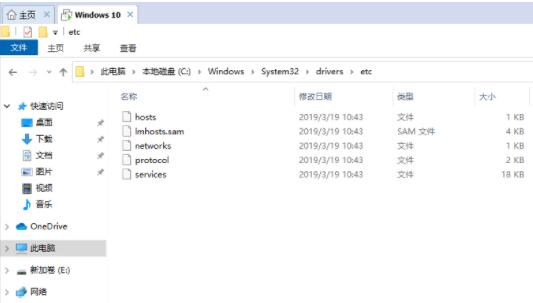
2、接着,在文件夹中找到hosts文件,右键单击选取“属性”;如图所示:
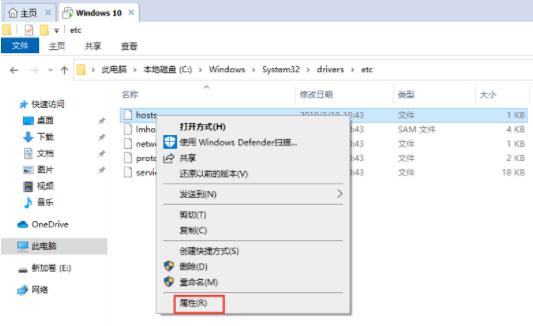
3、在hosts文件属性窗口内的“安全”一栏中找到正在使用的账号,给予“修改”和“写入”权限后,点击“确定”;如图所示:
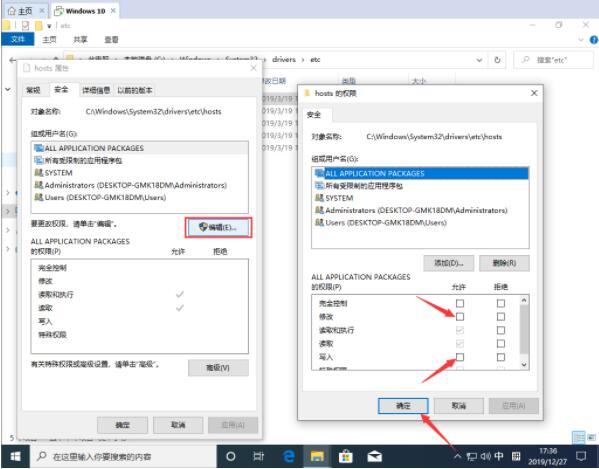
4、然后,以记事本格式打开hosts文件;如图所示:
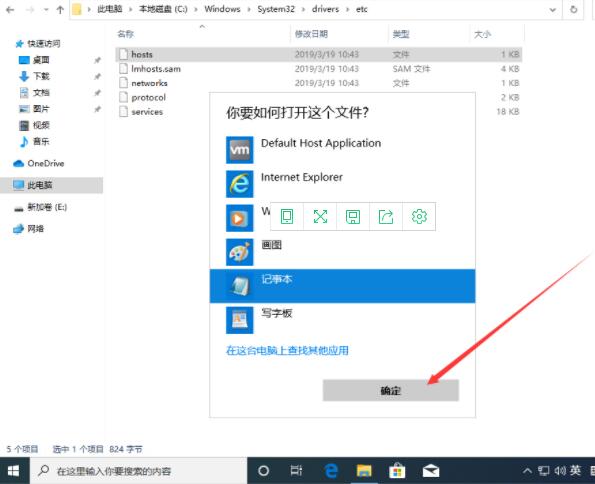
5、最后,输入一个指定IP访问,并进行保存就可以了。如图所示:
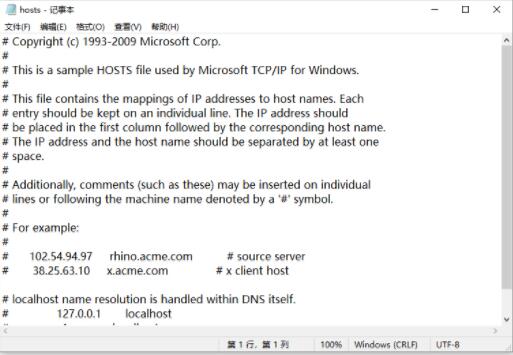
关于win10系统修改hosts文件的操作方法就为用户们详细介绍到这边了,如果用户们使用电脑的时候不知道怎么修改hosts文件,可以参考以上方法步骤进行操作哦,希望本篇教程对大家有所帮助,更多精彩教程请关注新毛桃官方网站。
责任编辑:新毛桃:http://www.laomaotao.org